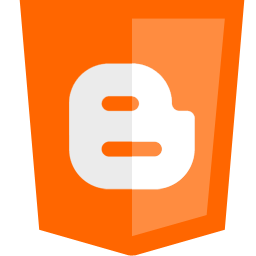
আসসালামু আলাইকুম, কেমন আছেন সবাই ? আশা করি মহান আল্লাহ তায়ালার অশেষ রহমতে সবাই ভাল আছেন।
ব্লগ নিয়ে ধারাবাহিক পর্বের এটা নবম পর্ব।
পর্ব -১ এর টিউন টি দেখার জন্য এখানে ক্লিক করুন (মেগা টিউন)
পর্ব -২ এর টিউন টি দেখার জন্য এখানে ক্লিক করুন
পর্ব -৩ এর টিউন টি দেখার জন্য এখানে ক্লিক করুন ( মেগা টিউন)
পর্ব -৪ এর টিউন টি দেখার জন্য এখানে ক্লিক করুন
পর্ব -৫ এর টিউন টি দেখার জন্য এখানে ক্লিক করুন (মেগা টিউন) [এ পর্বটা মিস করবেন না]
পর্ব -৬ এর টিউন টি দেখার জন্য এখানে ক্লিক করুন (গেমা টিউন)
পর্ব -৭ এর টিউন টি দেখার জন্য এখানে ক্লিক করুন ( মেগা টিউন)
পর্ব -৮এর টিউন টি দেখার জন্য এখানে ক্লিক করুন
পর্ব -৯এর টিউন টি দেখার জন্য এখানে ক্লিক করুন
গত পর্বের টিউন এ বলেছিলাম এই টিউনে আলোচনা করবো কিভাবে ব্লগ এর loading speed বাড়ানো যায়। কিন্তু আমি কিছু সমস্যার কারনে এই টিউনে টা নিয়ে আলোচনা করতে পারবো না। আর তাই আমি অনেক দুঃখিত । পরের যেকোনো একটি পর্বে আলোচলা করবো কিভাবে স্পীড বাড়াতে হয় । আর এজন্য আমি আজ ভালো একটি টিউন উপহার দেওয়ার চেষ্টা করবো। তাহলে চলুন দেখে নিই আজ কি কি করবো।
আজ শিখাব ব্লগের template অ্যাড করবেন কিভাবে এবং শেয়ার করবো কিছু মন মাতানো ব্লগার template সাথে template এর live demo সহ। আড়ও শিখাব template setup করার পর কিবাভে তা customized করতে হয়।
প্রথমই দেখে নিন কিছু ব্লগ template ... এবং DEMO আর প্রছন্দ করুন আপনার প্রিও template টি ।



DEMO Download DEMO Download DEMO Download



DEMO Download DEMO Download DEMO Download
যারা মোবাইল নিয়ে ব্লজ্ঞিং করেন তারা এই TEM টি ডাউনলোড করতে পারেন । ডেমো দেখার জন্য এখানে ক্লিক করুন।
আর সম্পূর্ণ এডিট এবং অনেক সুন্দর একটি template এর ডেমো দেখার জন্য এখানে ক্লিক করুন এবং ডাউনলোড করার জন্য এখানে ক্লিক করন। তবে এই tem টি আপনি কিছু এডিট করতে পারেন। যেমন আবার ব্লগ এর লিংক গুলো ডিলিট করে আপনার ব্লগ এর লিংক দিতে পারেন।
এখন আসুন কিভাবে template টি সেটআপ ( install) করবেন? আপনার ব্লগ এ সাইন ইন করুন। তারপর পর আপনার ব্লগ এর Design এ ক্লিক করুন।

তারপর design থেকে Edit HTML যান। তারপর Browse এ ক্লিক করে template টি নির্বাচন করু। অর্থাৎ আপনি template টি ডাউনলোড করে যেখানে রেখেছেন সেখান থেকে select করুন। তারপর Upload এ ক্লিক করে template টি upload করুন।

তারপর নিচের ছবির মতো একটা Warning আসতে পারেন। warning তা হল আপনি কি আপনার ব্লগের পুরানো template যে sidebar/widget গুলো ব্যাবহার করেছিলেন তা কি আপনি রাখতে চান নাকি রাখতে চান না। যদি রখতা চান তাহলে তাহলে keep widgets এ ক্লিক করুন না রাখতে চাইলে delete widgets এ ক্লিক করুন।

এখন আপনার ব্লগ টি খুলে দেখুন অন্য রকম হয়েগেছে। এখন আসি কিভাবে customised / edit করবো এই template টিকে ।
অনেক সময় নতুন template ইন্সটল করলে দেখা যায় যে অনেক widget lock করা থাকে। আর তখন ঐ widget গুলো delete অথবা Move করা যায় না। তখন অনেক সমস্যা হয়। আর এখন দেখুন কিভাবে unlock করতে হয়।

ব্লগের design থেকে Edit HTML এ যান। তারপর সার্চ করুন locked='true' এবং এই লেখাটি পরিবর্তন করুন এই লেখায় locked='false'

আর যদি lock করতে চান তাহলে locked এর পরে true লেখলেই হবে। এখন আসুন কিভাবে বুজবেন কোন টা কোন widget . আপনার ব্লগ টি ওপেন করুন। এবং দেখুন নিচের ছবির মতো একটি লেখা settings চিহ্ন আছে। ঐ চিহ্ন টিতে ক্লিক করুন । দেখবেন browser এর অ্যাড্রেস বক্স এ এরকম url/link আছে।
আর HTML4 হল আপনার widget টির নাম। এখন আপনি যদি HTML4 lock করতে চান তাহলে Edit HTML থেকে সার্চ করুন। false লেখাটা পরিবর্তন করুন true এ আর আপনি settings এ ক্লিক করার পর যদি URL টির শেষে অন্য লেখা থাকে তাহলে একই ভাল অন্য গুলো lock করতে পারবেন...

অনেক গুলো template এ Facebook , twitter এর বাটন দেওয়া আছে। আর ঐ বাটন গুলোতে ক্লিক করলে নতুন একটা পেজ ওপেন হয়। কিন্তু ঐ pager url টা অন্য। এখন কথা হল কিভাবে ঐ url/link টা পরিবর্তন করবেন। blog design থেকে edit html এ যান তারপর সার্চ করুন http://www.facebook.com/YOUR_USERNAME এখন এই url/link টি পরিবর্তন করে আপনার ফেসবুক এর অ্যাকাউন্ট এর লিংক দিন। তারপর সেভ করুন। এখন আপনার ব্লগ তই ওপেন করুন এবং ফেসবুক বাটন এ ক্লিক করুন দেখবেন আপনার ফেসবুক এর url/link ওপেন হয়েছে।
আভাবে twitter এর লিংক পরিবর্তন করতে হবে। edit html পেজ থেকে সার্চ করুন http://www.twitter.com/YOUR_USERNAME এবং এই url টি পরিবর্তন করে আপনার অ্যাকাউন্ট এর লিংক দিন। আর feedburner এর কিছু পরিবর্তন করতে হবে না।
অনেক সময় template ডাউনলোড করার পর নিচের ছবির মতো অনেক গুলো পেজ থাকে। আর ঐ পেজ গুলোতে ক্লিক করলে অন্য পেজএ চলে যান। আর এখন দেখুন কিভাবে ঐ পেজ গুলো ডিলিট করতে হয়।

উপরের দইটি ছবি আছে । ওখানে BUSINESS নামে পেজ আছে। এখন আপনি কিভাবে ঐ পেজ গুলো ডিলিট করবেন?? Edit HTML পেজ থেকে সার্চ করুন BUSINESS । দেখবেন নিছের ছবির মতো একটা কতগুলো কোড আছে ।
এখন আপনি ইচ্ছা করলে উপরের সব কোড টি ডিলিট করে দিতে পারেন অথবা edit করতে পারেন। [edit] BUSINESS লেখাটি যদি আপনি rename করতে চান তাহলে করতের পারেন। যেমন আপনি Business লেখাটি পরিবর্তন করে লেখতে পারেন বাংলাদেশ অথবা আপনার পছন্দের শব্দ। এখন আপনি যদি Business লেখাটার উপর মাউস নেন তাহলে দেখবেন Internet, Market, Stock লেখা আসছে। এখন এই লেখা গুলো লেখা পরিবর্তন করে আপনি লিখতে পারে ঢাকা , বরিশাল, চাঁদপুর । তারপর # চিহ্ন ডিলিট করে আপনার ব্লগ থেকে ঢাকা সম্পর্কের কোন পেজ এর লিংক দিতে পারেন। তাহলে কোড টি দেখতে এরকম হবে।
এখনতো গেলো শুধু Business পেজ এর কথা। এখন কথা হল কিভাবে অন্য পেজ গুলো ডিলিট করবেন??? একই নিয়মে সবপেজ ডিলিট বা এডিট করতে পারেন। যেমন আপনি Download পেজ টি ডিলিট বা এডিট করার জন্য edit HTML পেজ এ যান তারপর সার্চ করুন । করার পর নিচের কোড গুলোর মতো কোড আসবে । এখন আপনি যদি ডাউনলোড পেজ টি ডিলিট করতে চান তাহলে সমগুলো কোড ডিলিট করে দেন আর edit করতে চাইলে উপরের নিয়ন মতো edit করতে পারেন।
এভাবে অন্যান্য পেজ গুলো edit বা delete করতে পারেন।
ব্লগ এর আড়ও এডিট সম্পর্কে জানতে আমাকে প্রশ্ন করতে পারেন। অথবা আমার পূর্বের টিউন গুলো পড়তে পারেন। কারুন পূর্বের টিউন গুলো আপনাদের অনেক কাজে লাগতে পারে। উপরে পূর্বের টিউন গুলোর লিংক দেওয়া আছে। আপনি যদি আপনার ব্লগকে চমৎকার করে সাজাতে পারেন তাহলে আপনি গুগল অ্যাডসেন্স অ্যাকাউন্ট পেতে পারেন। আর ব্লগ এর ডিজাইন সুন্দর হলে ভিসিটরও আপনার ব্লগ আসবে। আর আপনার ইনকামও ভাল হবে।
আজ এ পর্যন্ত । আপনারা ভাল থাকুন সবসময় ।
আমি Dz-MiR। বিশ্বের সর্ববৃহৎ বিজ্ঞান ও প্রযুক্তির সৌশল নেটওয়ার্ক - টেকটিউনস এ আমি 14 বছর 3 মাস যাবৎ যুক্ত আছি। টেকটিউনস আমি এ পর্যন্ত 16 টি টিউন ও 220 টি টিউমেন্ট করেছি। টেকটিউনসে আমার 0 ফলোয়ার আছে এবং আমি টেকটিউনসে 0 টিউনারকে ফলো করি।
ভাই আমি ২ নম্বর টেম্পলেট সেট করছি। কিন্তু মেনুগুলা ডিলেট করতে পারছিনা। আমার এখানে শুধু ২তা মেনু আছে ১। হোম ২। মোবাইল। আমি সার্চ দিলাম কিন্তু কিছুই পাই নাই। http://www.thewholeworldinyourhand.blogspot.com. এইটা হল আমার ব্লগ। প্লিজ একটু দেখে জানান।